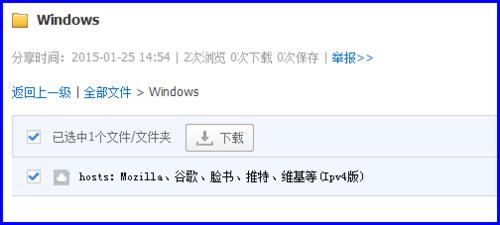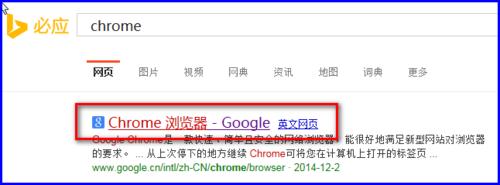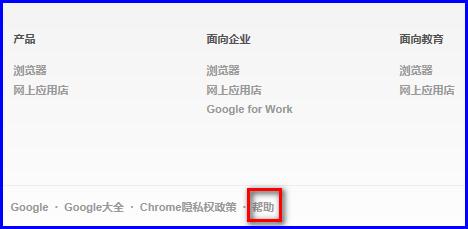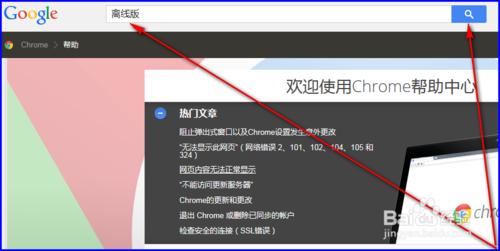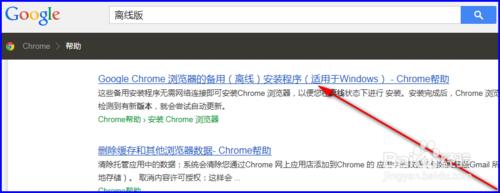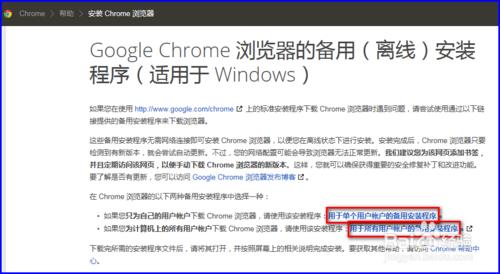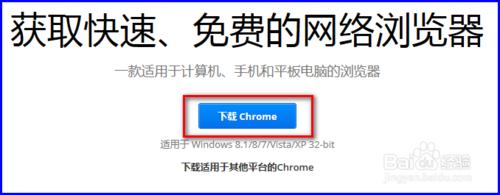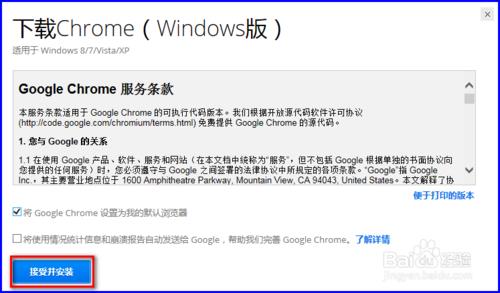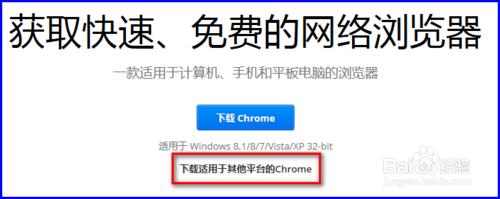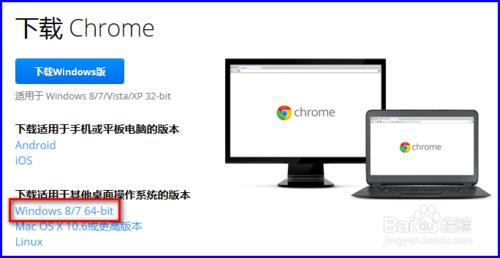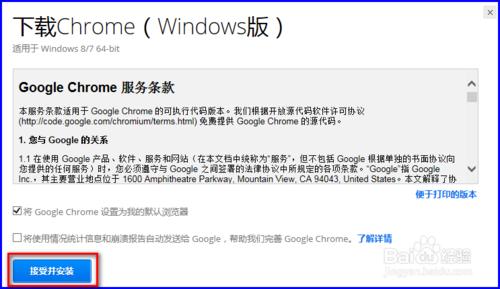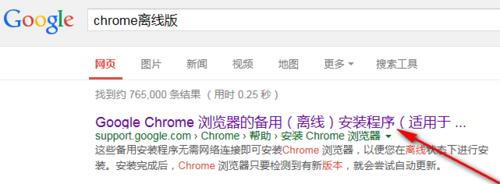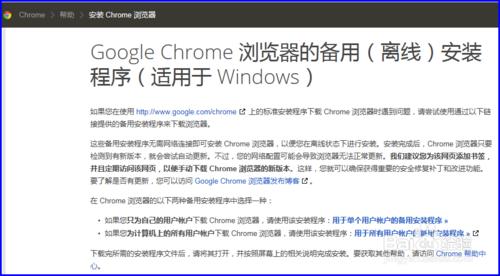正常情況下訪問不了google的服務,可又覺得chrome不錯,想在官網上下來試用一下。你曾有以上困擾嗎,有的話,下邊的教程可能會幫到你。
工具/原料
IE
準備工作
平時我們訪問不了google,但是可以通過修改hosts檔案訪問。以下是我分享的hosts檔案請下載hosts檔案備用。
win7系統下hosts檔案位置"C:\Windows\System32\drivers\etc\hosts",將下載好的檔案命名為hosts,替換掉系統hosts檔案(建議備份系統hosts檔案,將其複製到其他地方儲存即可),這樣就可以訪問google服務了。
方法一
開啟IE瀏覽器,搜尋chrome,推薦官網下載。開啟chrome官網,將頁面滾動到底部,選擇“幫助”。
輸入框中輸入“離線版”,點選搜尋,結果如下圖,開啟第一個連結,chrome提供兩種備份程式下載使用,可根據自己的需求下載。
32位下載過程:點選“用於單個使用者帳戶的備用安裝程式”(以此為例)開啟後,選擇“下載Chrome”,這時會出現下載提示,點選“接受並安裝”,等待出現下載對話方塊後,按個人需求下載即可。
64位下載過程:點選“用於單個使用者帳戶的備用安裝程式”開啟,選擇“下載適用於其他平臺的Chrome”之後會出現下載提示,點選“Windows 8/7 64-bit”,之後過程和32位相同。
方法2(比方法1較快捷)
開啟google主頁,搜尋“chrome離線版”,點選第一個連結,進入如下介面,以後的步驟和方法1相同。
注意事項
如果給您帶來幫助,望支援一下!